Hỗ trợ tư vấn
Tư vấn - Giải đáp - Hỗ trợ đặt tài liệu
Mua gói Pro để tải file trên Download.vn và trải nghiệm website không quảng cáo
Tìm hiểu thêm »Hiện nay khi lũ lụt ở miền Trung chưa dứt thì cơn bão số 9 lại chuẩn bị đổ bộ vào đất liền, theo chỉ đạo người dẫn của các tỉnh, thành phố cần phải nắm rõ các biện pháp để phòng tránh. Ngoài ra, để giúp đỡ cho người dẫn bị mắc kẹt trong mùa lũ có thể dễ dàng gọi cứu hộ đến cứu, thì ứng dụng Zalo đã đưa ra tính năng “SOS” giúp cho người dân miền Trung nhanh chóng gửi tín hiệu cầu cứu.
Tính năng SOS của Zalo hiện tại đã được triển khai ở 9 tỉnh bị ảnh hưởng trực tiếp từ cơn bão số 9 bao gồm: Quảng Trị, Thừa Thiên Huế, Đà Nẵng, Quảng Nam, Quảng Ngãi, Bình Định, Phú Yên, Khánh Hòa, Ninh Thuận, các tỉnh chịu tác động của hoàn lưu bão gây mưa như Nghệ An, Hà Tĩnh, Quảng Bình và 3 tỉnh có nguy cơ sạt lở do mưa lớn là Đắk Lắk, Gia Lai, KonTum.
Để giúp cho người dân nhanh chóng gửi tín hiệu cầu cứu với tính năng SOS của Zalo, sau đây Download.vn xin giới thiệu bài viết hướng dẫn gửi tín hiệu SOS trên Zalo cho người dân vùng lũ, xin mời các bạn cùng tham khảo
Tải Zalo trên Android Tải Zalo trên iOS
Bước 1: Đầu tiên tại cửa sổ trò chuyện Zalo (đối với tài khoản của những người đang ở vùng thiên tai) sẽ hiện ra khung cửa sổ của tính năng “SOS”, bạn hãy ấn vào mục đó.
Bước 2: Lúc này mục “Tôi cần giúp đỡ” sẽ hiển thị lên màn hình. Trước tiên chúng ta sẽ nhập nội dung cho ghi chú của tín hiệu cứu hộ.
Bước 3: Tiếp theo, hãy nhập họ tên và số điện thoại di động, để cho đội cứu hộ dễ dàng liên lạc với mình.
Bước 4: Xác nhận địa điểm hiện tại của mình (Zalo sẽ dựa vào định vị vị trí của điện thoại để xác địa điểm).
Bước 5: Sau khi đã điền đầy đủ thông tin, các bạn hãy ấn vào nút Chia sẻ thông tin qua Zalo.
Bước 6: Lúc này trên màn hình sẽ hiển thị thông báo “Thông tin của bạn đã được chia sẻ”, nhấn vào nút Hoàn thành để xác nhận.
Bước 7: Cuối cùng, chúng ta có thể chia sẻ thông tin này lên dòng thời gian của mình trên Zalo hoặc gửi đến cho những người bạn của mình.
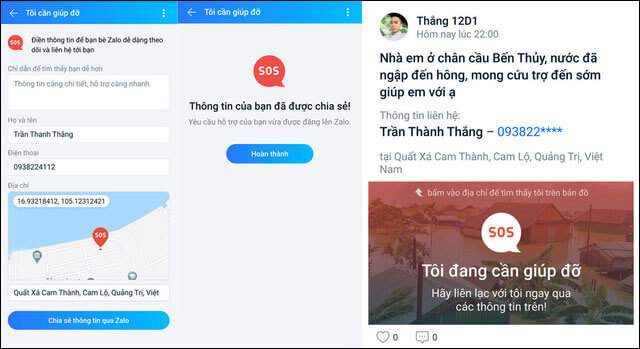
Chúc các bạn thành công!
Theo Nghị định 147/2024/ND-CP, bạn cần xác thực tài khoản trước khi sử dụng tính năng này. Chúng tôi sẽ gửi mã xác thực qua SMS hoặc Zalo tới số điện thoại mà bạn nhập dưới đây: